Запись/разыпивание музыки/радио iTunes в MP3
Хотите наслаждаться радиоприемниками iTunes на своем портативном устройстве в любое время и в любом месте? Хотите носить с собой радиостанции iTunes с MP3-плеером? Ну, это кажется довольно сложным. Как мы все знаем, мы можем получить доступ к радиостанциям iTunes только при наличии подключения к Интернету. Ну, почему бы не записать радиостанции iTunes в MP3? Тогда вы можете наслаждаться им в автономном режиме. Да, только загрузчик iTunes Radio или утилита записи могут устранить проблему за вас. Если вы загружаете и устанавливаете программу аудиозаписи или копирования, вы можете получить любые онлайн-аудио или радио по вашему усмотрению.
Чтобы легко и быстро записывать радиостанции iTunes, вы не можете пропустить наше программное обеспечение для записи радио iTunes для Mac -
Ondesoft Audio Recorder
. Это позволяет пользователям Mac захватывать или записывать любые радиостанции iTunes с очень хорошим качеством всего за несколько кликов. Более того, это не просто инструмент для аудиозаписи, но и позволяет редактировать iTunes Music/Radios по мере необходимости. Да, эта программа записи может функционировать как iTunes Music/Radio Recorder и Editor.
Теперь мы покажем вам, как записывать и редактировать радиостанции iTunes.
Шаг 1: Установите аудиорекордер
Вы можете скачать рекордер со страницы загрузки или нажав «
Бесплатная пробная версия
». Затем следуйте инструкциям по установке его на свой Mac.
Шаг 2: Запись или пин-радио iTunes
Помимо iTunes, Ondesoft Audio Recorder поддерживает запись из любых других приложений на вашем Mac. По умолчанию перечислены 3 приложения: iTunes, QuickTime Player и Safari. Когда вы собираетесь записывать из iTunes, нажмите
![]() значок в правой части, а затем воспроизведите радио iTunes, которое вы хотите записать. Затем вы можете увидеть, что программа записи уже начала записывать радио для вас. Это очень просто, не так ли? Да, всего за несколько кликов вы получаете радиозаписи iTunes с очень хорошим аудиоэффектом. Нажмите
значок в правой части, а затем воспроизведите радио iTunes, которое вы хотите записать. Затем вы можете увидеть, что программа записи уже начала записывать радио для вас. Это очень просто, не так ли? Да, всего за несколько кликов вы получаете радиозаписи iTunes с очень хорошим аудиоэффектом. Нажмите
![]() чтобы остановить запись и найти выходной радиоприемник в папке по умолчанию.
чтобы остановить запись и найти выходной радиоприемник в папке по умолчанию.
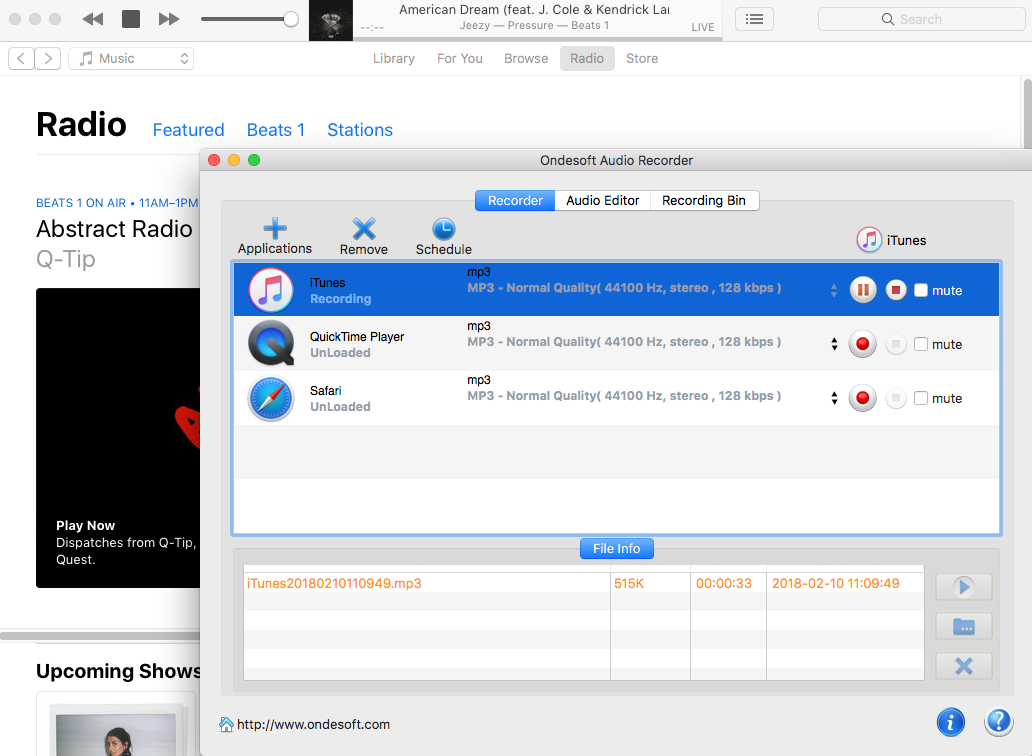
Шаг 3: Редактировать радио iTunes
Если вы хотите персонализировать записи iTunes, вам не нужно покупать инструмент редактирования для вашего Mac. Установите это программное обеспечение для аудиозаписи, у вас есть аудиоредактор бесплатно. Переключитесь на интерфейс редактирования звука, вы можете легко удалить один клип из записи, точно установив время начала и окончания. Кроме того, вы также можете выбрать несколько сегментов для объединения в новый аудиофайл.
Теперь попробуйте Ondesoft iTunes Music Recorder , чтобы записать iTunes Music/Radio, чтобы получать больше удовольствия.
Sidebar
Горячие советы
Полезные советы
Подробнее >>- Как записывать музыку из Spotify на Mac?
- Как записать музыку MOG в MP3 на Mac?
- Как записывать аудио из Chrome на Mac?
- Как записать фильм QuickTime в MP3 на Mac?
- Как записывать аудио из Safari на Mac?
- Как записывать музыку с mog на Mac?
- Как записать вызовы voip на mac?
- Как записать музыку Deezer на Mac?
- Как записывать звук с BBC на Mac?
- Как записывать музыку из видео Facebook на Mac?
- Как записывать песни с интернет-радио на Mac?
- Как записать музыкальные видео YouTube в MP3 на Mac?
- Как конвертировать YouTube в mp3?
- Потоковый аудиорегистратор
- Сделать рингтон с YouTube



